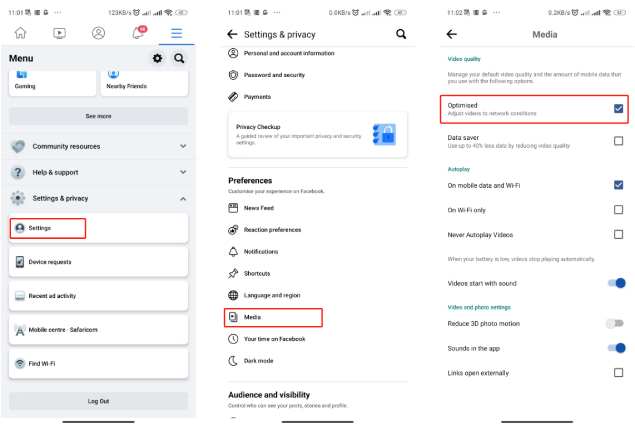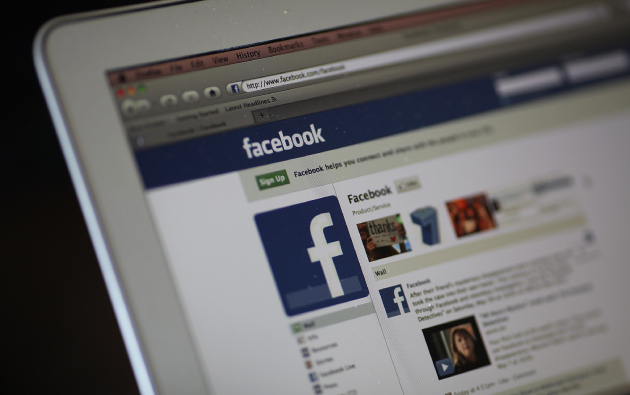Como corrigir fotos borradas de Facebook [Atualizado 2025]
Saiba como corrigir fotos borradas no Facebook se suas fotos de alta resolução ficarem extremamente borradas após o upload. Confira estas 6 soluções e restaure a foto instantaneamente.
5 minutos de leitura
Atualizado em 2025-12-15 14:51:01 para Corrigir Fotos Corrompidas
“Por que minhas fotos estão borradas de Facebook?”
“Olá, postei algumas fotos no Facebook a partir do aplicativo, mas todas as fotos ficaram borradas, como se estivessem tentando carregar, mas nunca carregam. Elas continuam borradas. Qual pode ser o problema?”
É muito decepcionante quando as fotos em HD que você carrega no perfil do Facebook ficam borradas. Essas fotos desfocadas parecem que você as tirou com uma câmera de baixa qualidade. O desfoque destrói a essência e os detalhes de uma foto. Naturalmente, suas fotos desfocadas não terão a tração que você está procurando no seu perfil de mídia social. Se a foto original não estiver borrada, vários motivos podem ser os responsáveis. Vamos explorar o que faz com que as fotos do Facebook fiquem desfocadas e mostraremos a você como corrigir fotos borradas de Facebook.

Parte 1. Por que minhas fotos estão borradas no Facebook?
Quando você carrega uma foto no Facebook e a mesma fica desfocada, a qualidade da foto diminui em vez de permanecer igual à original. Esse é um dos principais motivos pelos quais você fica com as fotos do Facebook borradas. Mas pode haver outras causas responsáveis pelas fotos borradas do Facebook.
- O modo de economia de dados está ativado, o que faz com que as fotos do Facebook fiquem borradas.
- O formato do arquivo da sua foto não está otimizado para ser carregado com alta qualidade no Facebook.
- Sua foto não foi aprimorada para otimizar o brilho e a nitidez.
- Problema com os dados de cache do aplicativo ou navegador que você usa para carregar fotos.
- A foto original está borrada e saiu fora de foco quando tirada com a câmera.
Parte 2. Soluções eficazes para corrigir fotos borradas de Facebook
Antes de se aprofundar nos métodos a seguir, verifique se sua conexão com a Internet é estável e de alta velocidade. Quando a conexão com a Internet é ruim, o Facebook reduz a qualidade da foto para carregá-la mais rapidamente na plataforma. Se a conexão com a Internet estiver perfeita, experimente as seguintes soluções para corrigir fotos desfocadas do Facebook.
Solução 1. Faça upload de fotos de alta qualidade no Facebook
Se a opção "Economia de dados" estiver ativada em vez da opção "Otimizado" no Facebook, o Facebook comprime as imagens ou reduz sua qualidade até certo ponto, fazendo com que as imagens de alta resolução pareçam borradas. Para corrigir isso, certifique-se de carregar fotos no Facebook por meio do modo "Otimizado".
Carregue fotos em HD no Facebook para Android:
- Inicie o aplicativo do Facebook. Toque no ícone de três traços no canto superior direito.
- Expanda a opção "Configurações e privacidade" e toque na opção "Configurações".
- Na seção "Preferências", toque na opção "Mídia".
-
Ative a opção "Otimizado" para que suas fotos de alta qualidade sejam carregadas em resolução otimizada.

Carregue fotos em HD no Facebook para iOS:
- Inicie o aplicativo do Facebook. Toque no ícone de três traços no canto inferior direito.
- Expanda a opção "Configurações e privacidade". Toque na opção "Configurações".
- Toque na opção "Mídia" na seção "Preferências".
-
Toque na opção "Otimizado" para ativá-la.

Solução 2. Use o formato de arquivo correto
Se suas fotos não estiverem no formato de arquivo correto, elas poderão ficar borradas quando você as carregar no Facebook. Para que a foto carregada tenha uma resolução otimizada, o Facebook recomenda o formato de arquivo JPEG. Embora o formato de arquivo PNG também seja adequado, muitos usuários relataram que até mesmo as fotos no formato de arquivo PNG ficam borradas após serem carregadas no Facebook.
Se você tiver fotos em qualquer outro formato de arquivo, primeiro deverá convertê-las em JPEG usando qualquer conversor de fotos online. Mas certifique-se de que as fotos JPEG convertidas tenham a mesma resolução que as fotos originais. Faça upload de fotos JPEG de alta qualidade para evitar que as fotos no Facebook fiquem borradas.
Solução 3. Melhore a qualidade da imagem com o melhorador de fotos por IA
Se você perceber que as fotos carregadas anteriormente no Facebook parecem borradas, verifique as fotos para determinar se é necessário melhorar a qualidade da imagem. O Facebook descontinuou seu editor de fotos integrado e, portanto, você precisa usar um melhorador de fotos com IA para transformar suas fotos desfocadas do Facebook em imagens claras e nítidas.
O 4DDiG Photo Repair é um dos mais populares melhoradores de qualidade de fotos que pode corrigir e otimizar qualquer foto borrada usando a inteligência artificial. Ele vem com vários modelos de melhoramento com IA bem treinada, adaptada às diversas necessidades dos usuários. Seja uma paisagem cênica, um retrato ou até mesmo uma foto de família envelhecida e danificada, o 4DDiG Photo Repair ajuda você a melhorar e restaurar a qualidade da imagem. Aqui estão mais recursos do 4DDiG Photo Repair.
- Repara instantaneamente qualquer foto borrada ou distorcida.
- Corrige perfeitamente fotos pixeladas e desbotadas.
- Repara arquivos de fotos RAW de marcas populares de câmeras.
- Permite pré-visualização das fotos reparadas antes de salvá-las.
- Repara fotos em massa para economizar tempo.
- Disponível para usuários do Windows e do macOS.
- Interface de usuário super intuitiva e completamente segura.
Agora vamos ver como você pode melhorar a qualidade da imagem no Facebook com o 4DDiG Photo Repair.
-
Baixe e instale o 4DDiG File Repair. Inicie o aplicativo e clique na opção "Reparo de Fotos" no lado esquerdo. Clique na opção "Iniciar" na seção "Melhorar a Qualidade da Foto".
DOWNLOAD GRÁTISDownload Seguro
DOWNLOAD GRÁTISDownload Seguro
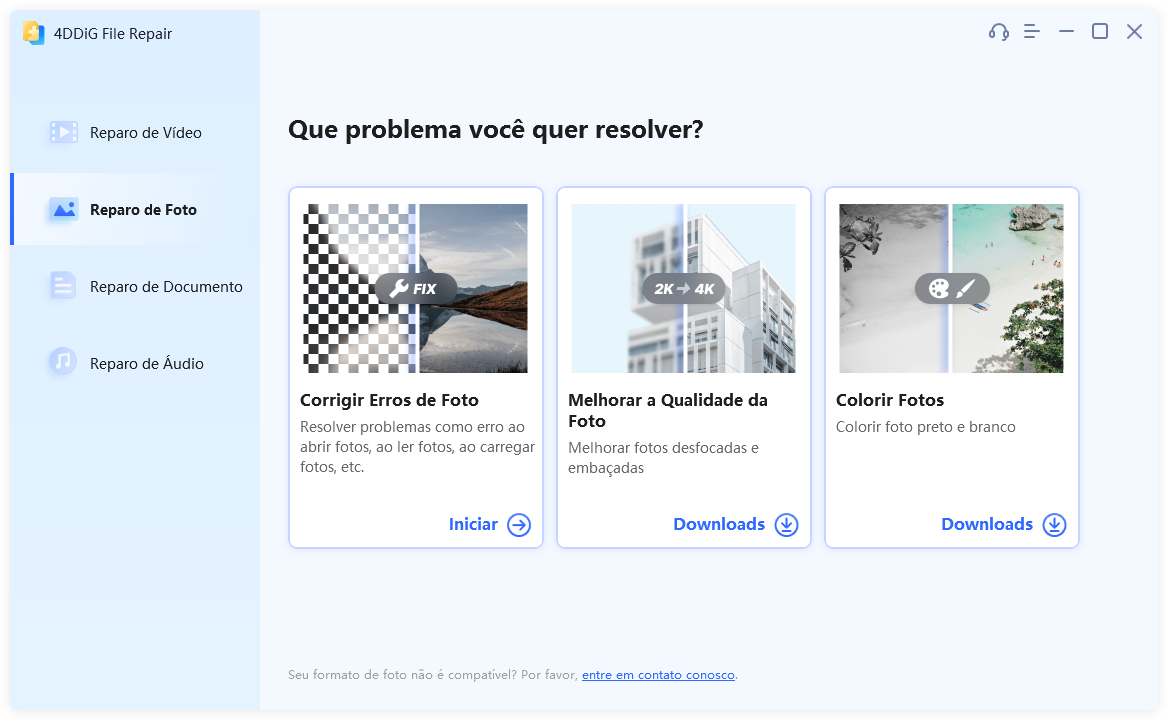
-
Salve as fotos desfocadas do Facebook em seu computador e, em seguida, carregue-as no 4DDiG Photo Repair clicando no botão "Adicionar/Arrastar Foto".
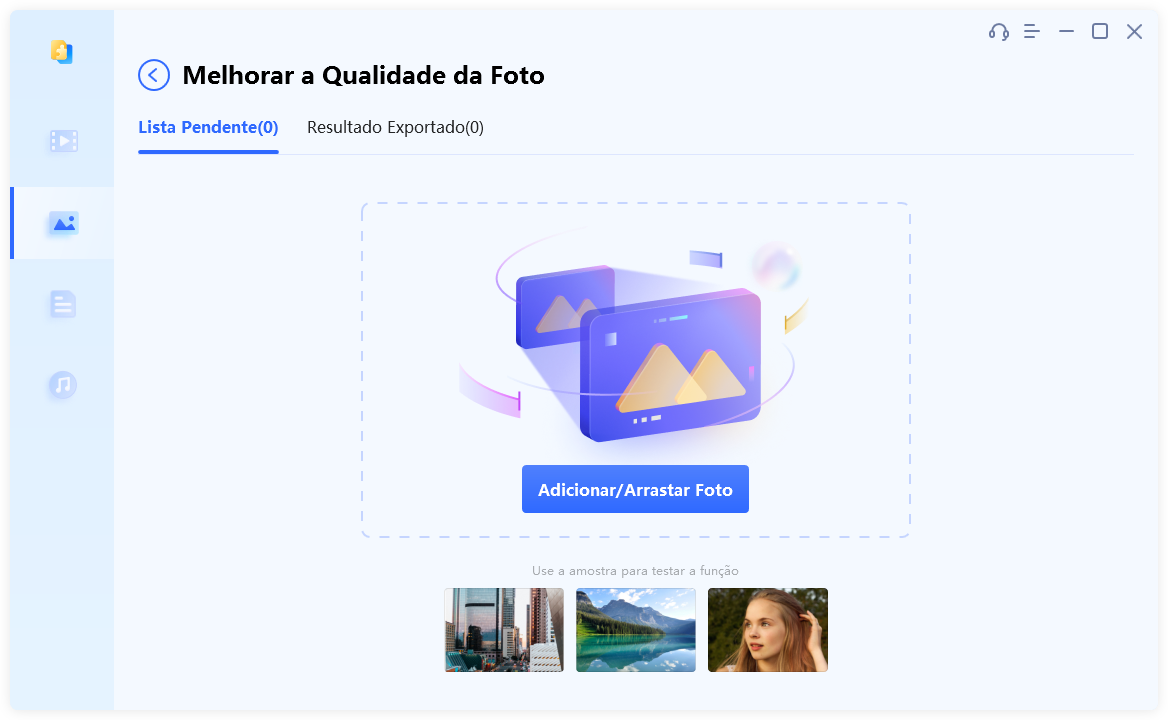
-
Selecione o modelo de IA entre as três opções disponíveis, de acordo com sua preferência. Escolha a resolução de acordo com suas necessidades.
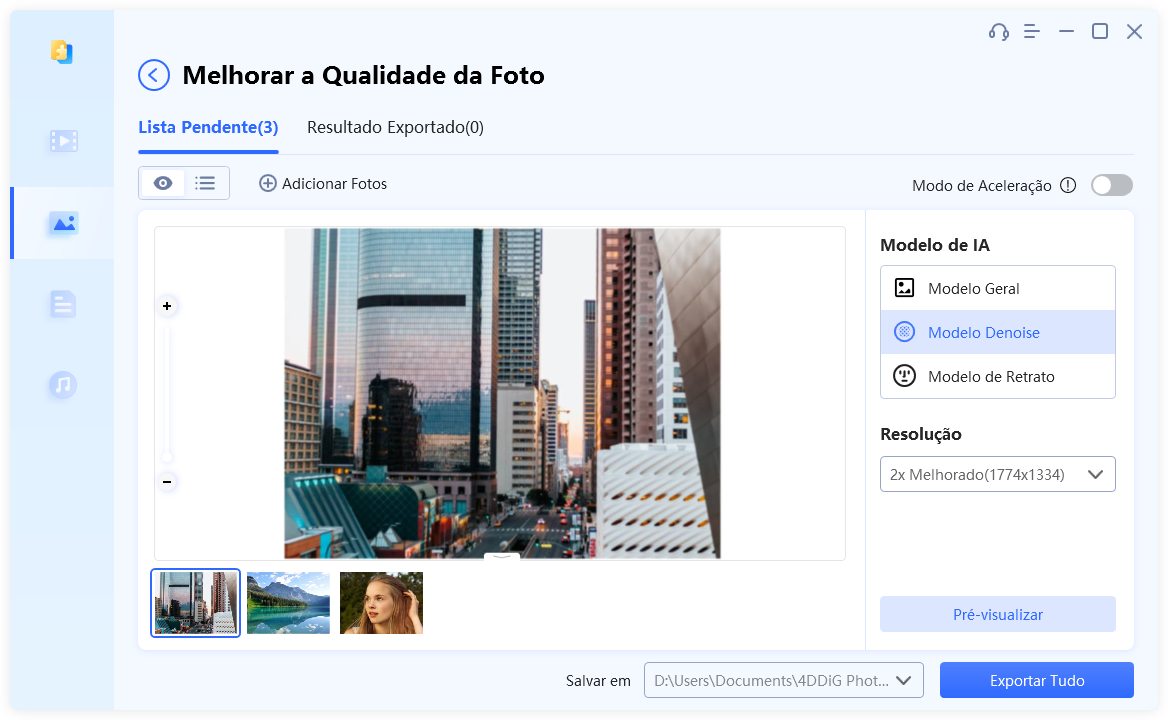
-
Clique no botão "Pré-visualizar" para iniciar o processo de melhoramento da foto. Depois de concluído, você poderá pré-visualizar a imagem melhorada e compará-la com a imagem desfocada.
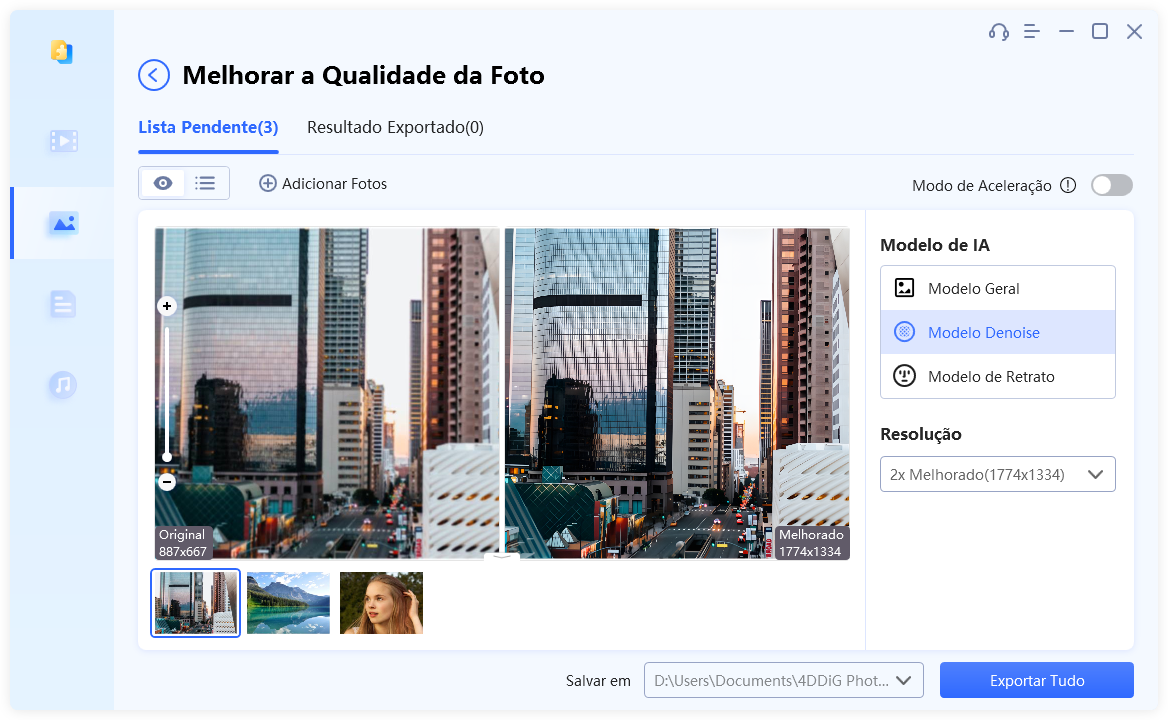
-
Clique no botão "Exportar tudo" para salvar as fotos reparadas em seu computador.
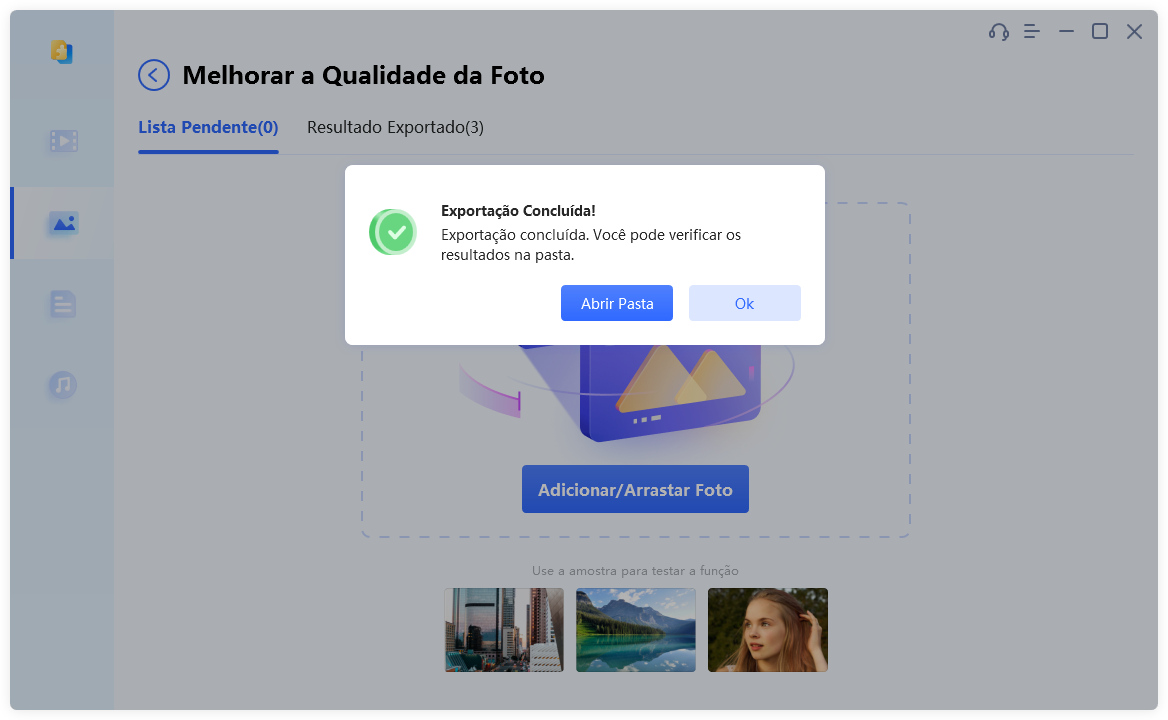
Solução 4. Desative o modo de economia de dados
Se o modo de economia de dados estiver ativado no seu celular, o Facebook reduzirá a resolução de uma foto para que a quantidade mínima de dados seja usada para carregá-la na plataforma. Portanto, sua foto de alta qualidade será carregada em baixa resolução. Você precisa desativar o modo de economia de dados para que a resolução da sua foto não seja reduzida a baixa por qualquer motivo. Aqui estão os passos para você evitar o upload de fotos desfocadas do Facebook desativando o modo de economia de dados.
No Android:
- Abra o aplicativo "Configurações". Toque na opção "Rede & Internet".
- Toque na opção "Economia de dados".
-
Você precisa desativar a opção "Economia de dados".

Como alternativa, você pode localizar o ícone de economia de dados em "Configurações rápidas" e desativá-lo.
No iOS:
Para conexão Wi-Fi:
- Abra o aplicativo Ajustes e toque na opção Wi-Fi.
- Toque na rede Wi-Fi à qual você está conectado.
-
Role para baixo e desative a opção "Modo de economia de dados".

Para conexão móvel:
- Abra o aplicativo Ajustes e toque na opção Celular.
- Toque na opção "Opções de dados de celular" ou "Modo de dados".
-
Role para baixo e desative a opção "Modo de economia de dados".

Solução 5. Limpe o cache do aplicativo e do navegador
Se a foto do perfil do Facebook estiver desfocada, você precisará limpar os dados do aplicativo. Os dados do cache do aplicativo armazenados no seu smartphone podem ser corrompidos, o que leva ao mau funcionamento do aplicativo do Facebook. Limpando o cache do aplicativo, você pode corrigir a foto desfocada, bem como o problema de atualização da foto do perfil no Facebook. Aqui estão os passos para você corrigir a foto desfocada no Facebook limpando o cache do aplicativo.
No Android/iOS:
- Abra o aplicativo do Facebook. Toque no ícone de três traços localizado no canto superior direito.
- Expanda a opção "Configurações e privacidade" e toque na opção "Configurações".
- Vá para a seção "Permissões" e toque na seção "Navegador".
-
Toque na opção "Limpar" correspondente à opção "Seus dados de navegação".

Se você usa o Facebook por meio do navegador web no seu computador, é necessário limpar o cache do navegador. Isso pode corrigir o problema de você não conseguir atualizar a foto do perfil no Facebook ou de a foto ficar desfocada quando é postada. Aqui estão os passos para você limpar o cache do navegador.
No Google Chrome:
- Abra o Google Chrome. Clique no ícone de três pontos que você encontrará no canto superior direito.
- Clique na opção "Limpar dados de navegação".
-
Selecione a opção de cache e clique no botão "Remover dados".

Parte 3. Perguntas frequentes sobre fotos do Facebook desfocadas
Q1: Como faço para melhorar a qualidade de uma foto no Facebook?
Para melhorar a qualidade de uma foto no Facebook, considere o uso de melhoradores de fotos com IA, como a ferramenta 4DDiG Photo Repair. Essas ferramentas podem melhorar e restaurar imagens de forma inteligente para aumentar sua qualidade geral antes de carregá-las no Facebook.
Q2: Como carregar fotos no Facebook sem perder a qualidade?
Para fazer upload de fotos para o Facebook sem perder a qualidade, é recomendável que você faça upload de imagens de alta resolução diretamente, sem comprimir. Use formatos de arquivo como JPEG ou PNG para preservar melhor a qualidade. Você também pode optar pela opção "Otimizado" ao carregar fotos no Facebook para evitar a redução da qualidade padrão.
Q3: Por que o Facebook deixa minhas fotos com qualidade ruim?
O Facebook reduz a qualidade das fotos para economizar espaço em seus servidores e otimizar o tempo de carregamento, resultando em imagens menos nítidas.
Conclusão
As fotos que ficam desfocadas após serem postadas no Facebook se tornaram um problema comum. Explicamos porque você tem problemas com fotos desfocadas no Facebook. Mostramos a você todas as soluções para corrigir o problema. Se suas fotos são de baixa qualidade, você pode usar 4DDiG Photo Repair para melhorar a qualidade delas e carregá-las no Facebook obtendo um resultado melhor.
Download Seguro
Download Seguro
Você Pode Gostar
- Home >>
- Corrigir Fotos Corrompidas >>
- Como corrigir fotos borradas de Facebook [Atualizado 2025]